
Zawartość
- Jak naprawić zły żywot baterii na powierzchni laptopa
- Przyciemnij ekran
- Wróć do Windows 10 S
- Zamknij aplikacje, których nie używasz
- Użyj suwaka zasilania systemu Windows 10
- Włącz oszczędzanie baterii
- Wyłącz Bluetooth, Wi-Fi lub oba
- Microsoft Surface Sleevecase - 69,99 USD
Twój laptop przenośny oferuje solidne wrażenia z Windows 10 i dużą żywotność baterii. Ale tylko po tym, jak nauczysz się naprawiać złe warunki na powierzchni baterii.
Zła powierzchnia Żywotność baterii laptopa występuje z różnych powodów. Podobnie jak inne laptopy, jak długo urządzenie trwa między ładowaniami zależy od tego, co robisz i jakie funkcje zostały włączone. Zostaw swój wyświetlacz zbyt jasny i spada żywotność baterii. Nie można zamknąć aplikacji intensywnie korzystających z procesora, a Twój laptop powierzchniowy nie będzie działał tak długo, jak tego oczekujesz. Jeśli zaktualizowałeś swój Laptop powierzchniowy do Windows 10 Pro, możesz spodziewać się poważnego spadku żywotności baterii.

Istnieją sposoby przeciwdziałania każdemu poważnemu problemowi, który może uszkodzić baterię urządzenia. Oto, jak naprawić złą powierzchnię Żywotność baterii do laptopa.
Czytaj: Powierzchniowy laptop vs 2017 Surface Pro: który kupić
Jak naprawić zły żywot baterii na powierzchni laptopa
- Przyciemnij ekran
- Wróć do Windows 10 S
- Zamknij aplikacje, których nie używasz
- Użyj suwaka zasilania systemu Windows 10
- Włącz oszczędzanie baterii
- Wyłącz Bluetooth, Wi-Fi lub oba
Przyciemnij ekran
Aby naprawić zły czas pracy baterii na powierzchni, sprawdź jasność wyświetlacza. Ustawienie jasności ekranu kontroluje wysokość podświetlenia ekranu laptopa powierzchniowego. Ponieważ wyświetlacze są jedną z największych zalet baterii, ustawienie to ma kluczowe znaczenie. Im przyciemniony jest twój wyświetlacz, tym dłużej trwa Twoje urządzenie.
Aby sprawdzić jasność urządzenia, umieść palec na prawa krawędź twojego wyświetlacza. Przesuń palcem w stronę lewo otworzyć Centrum akcji. Na dole Centrum akcji znajduje się przycisk z żarówką. Jeśli nie widzisz tego przycisku, kliknij lub dotknij Rozszerzać. Dotknij lub kliknij ten przycisk, aby zmienić ustawienie jasności. Urządzenia powierzchniowe nie używają procentów do jasności ekranu. Zamiast tego możesz przełączać się między najciemniejszymi, ciemniejszymi, sugerowanymi, jasnymi i najjaśniejszymi.
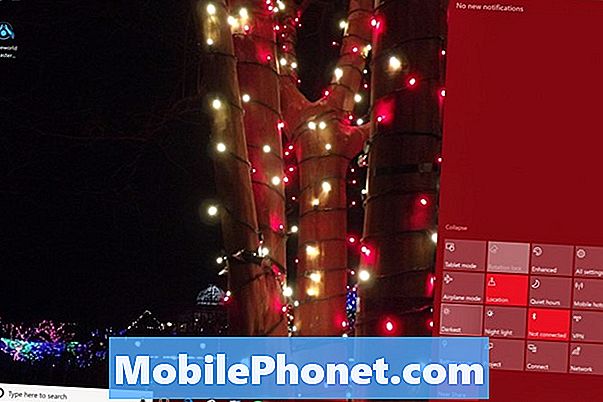
Przeczytaj: Jak wyłączyć jasność adaptacyjną w systemie Windows 10
Jeśli Twój Laptop Powierzchniowy nadpisuje twoje ustawienia, możesz wyłączyć jego czujnik światła. Kliknij pole wyszukiwania w na dole po lewej róg ekranu i wpisz Zmień jasność wyświetlacza. Teraz usuń zaznaczenie Zmień jasność automatycznie po zmianie oświetlenia pole wyboru.
Wróć do Windows 10 S
Po upływie 14,5 godziny laptop Surface ma największą żywotność baterii każdego aktualnego urządzenia Surface. Jednak nie zbliżysz się do tej liczby, jeśli zastąpisz system Windows 10 S bezpłatną aktualizacją systemu Windows 10 Pro.
System Windows 10 S ogranicza programy, które można zainstalować, i to, co aplikacje mogą zrobić, aby nie tracić czasu na uruchamianie i wydajność urządzenia. Pozbawiona jest także niektórych funkcji, które są dostępne w innych wersjach systemu Windows. Brak programów działających w tle i brak dodatkowych funkcji powoduje, że system operacyjny wymaga mniej energii.

Przeczytaj: Co to jest Windows 10 S: 4 Co warto wiedzieć
Jeśli ostatnio zainstalowałeś Windows 10 Pro, aby zainstalować programy z Internetu, to właśnie dlatego doświadczasz złej powierzchni baterii do laptopa. Microsoft nie ułatwia powrotu do systemu Windows 10 S. Musisz przywrócić Surface Laptop przy użyciu plików dostępnych do pobrania w witrynie Microsoft.com i dysku flash 16 GB. Pamiętaj, aby wykonać kopię zapasową plików przed próbą.
Zamknij aplikacje, których nie używasz
Jest to podstawowy sposób na naprawę złej żywotności baterii na powierzchni laptopa, ale nadal jest to dobra rada dla każdego, kto nowi w Windows 10. Kliknij na trzy kwadraty po prawej stronie paska wyszukiwania u dołu ekranu. To jest widok zadań. Użyj widoku zadań, aby zobaczyć wszystkie swoje aplikacje i programy i zamknąć te, których nie używasz.
Przeczytaj: 52 Windows 10 porad i wskazówek, których potrzebujesz, aby opanować swój komputer
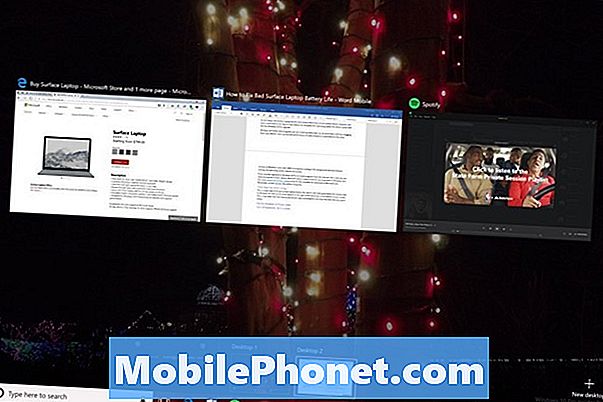
Użyj suwaka zasilania systemu Windows 10
Drugą największą zaletą żywotności baterii jest procesor. Na laptopie powierzchniowym decydujesz, jakie są priorytety baterii Twojego urządzenia. Jeśli potrzebujesz lepszej wydajności dla swoich aplikacji i programów, możesz poświęcić żywotność baterii. Kiedy potrzebujesz tak dużo energii baterii, jak to możliwe, ustaw ją jako swój priorytet.
Kliknij na ikona baterii w prawy dolny rogu ekranu. Przesuń suwak w lewo, aby zwiększyć żywotność baterii. Przesunięcie suwaka w prawo skraca żywotność baterii i zwiększa wydajność.
Włącz oszczędzanie baterii
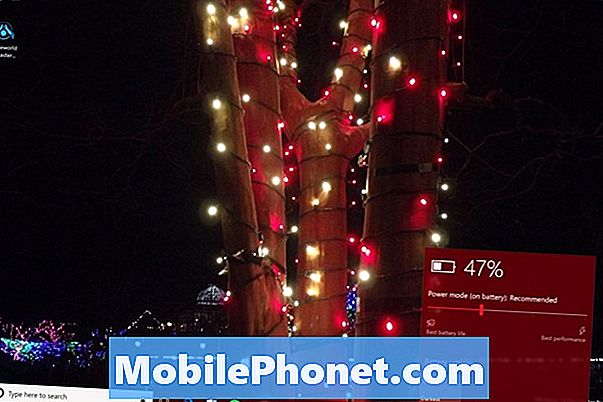
Jeśli pilnie potrzebujesz lepszej żywotności baterii do laptopa, włącz funkcję oszczędzania baterii systemu Windows 10. To narzędzie ogranicza możliwości aplikacji w tle, zmniejsza jasność ekranu i wyłącza powiadomienia w tle dla wszystkich, ale niezbędnych aplikacji.
Kliknij na ikona baterii u dołu ekranu i przesuń suwak do końca lewo. Oszczędzanie baterii wyłączy się po następnym ładowaniu.
Wyłącz Bluetooth, Wi-Fi lub oba
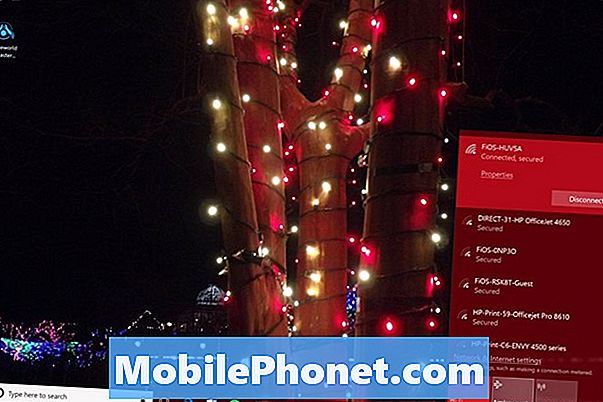
Na koniec wyłącz Bluetooth i Wi-Fi, gdy nie używasz ich na swoim laptopie Surface. Umożliwiają one czerpanie energii z baterii, niezależnie od tego, czy masz do niej dostęp.
Odczyt: 16 Typowe problemy z systemem Windows 10 i jak je naprawić
Aby wyłączyć Bluetooth lub Wi-Fi w systemie Windows 10, kliknij bezprzewodowy Ikona w prawy dolny rogu ekranu. Użyj przełącznika Wi-Fi, aby wyłączyć tylko bezprzewodowy dostęp do Internetu.Przycisk trybu samolotowego wyłącza kabinę Wi-Fi i Bluetooth.
8 najlepszych powierzchniowych futerałów na laptopa, torebek i rękawów










